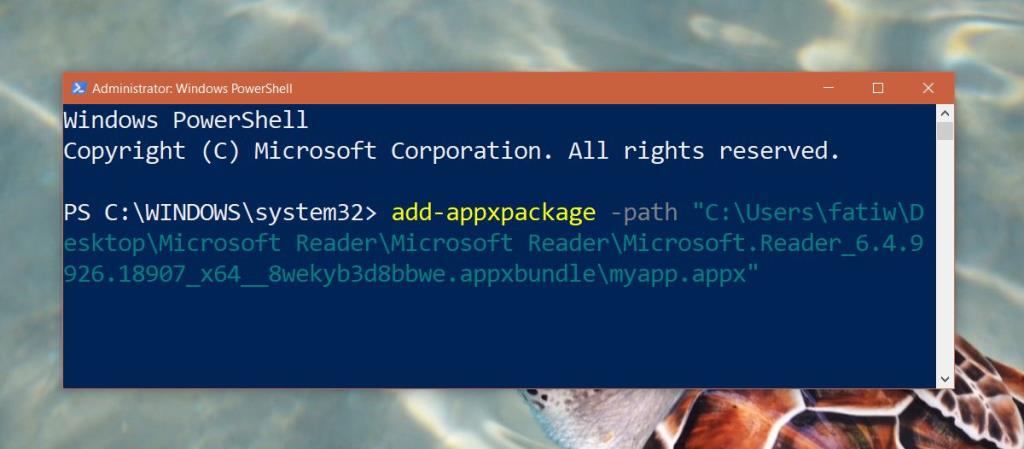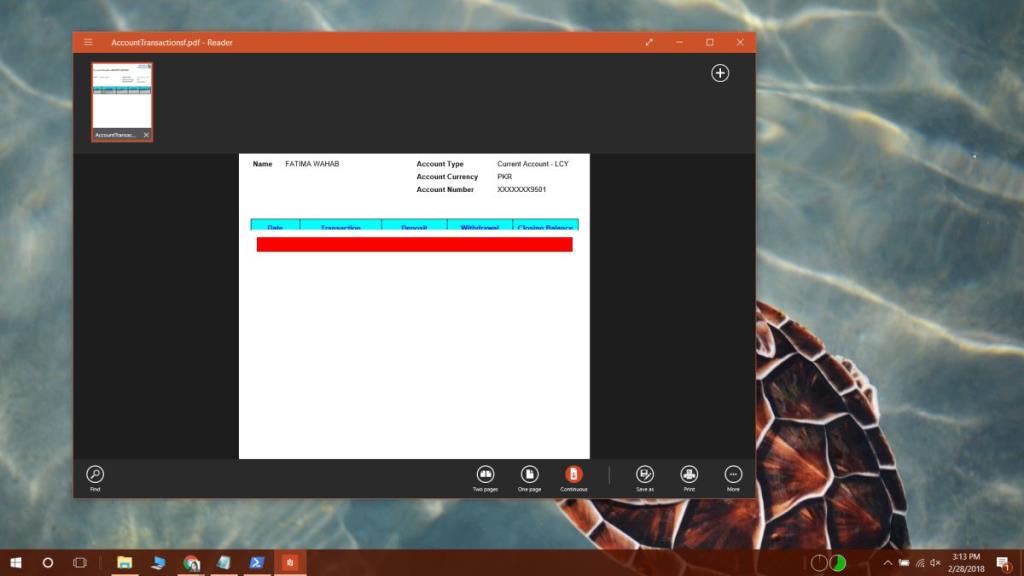Windows 8 avait beaucoup de problèmes et de lacunes. Il a pratiquement servi de modèle à Microsoft sur ce qu'il ne fallait pas faire lorsque Windows 10 a été développé. La plupart des problèmes de Windows 8, sinon tous, ont été résolus dans Windows 10. Cela dit, tout n'était pas dans Windows 8 un incendie de poubelle. L'application Reader était en fait assez bonne et les utilisateurs l'ont aimée. Malheureusement, Microsoft a abandonné l'application et a poussé les utilisateurs à utiliser Microsoft Edge à la place. Si vous l'aimez, vous pouvez toujours obtenir l'application Reader sur Windows 10 en la chargeant de côté.
Exigences
- Droits d'administrateur sur votre système actuel
- Le fichier APPX pour Reader
- VClibs
Le fichier APPX pour Reader n'est pas facile à trouver. L'utilisateur de Reddit, greenhillmaniac, l'a cependant rendu disponible sur Megashare . L'application est sûre à utiliser ; Cependant, si vous vous en doutez, nous expliquerons brièvement comment vous pouvez obtenir vous-même le fichier APPX. C'est un processus long et fastidieux, c'est pourquoi greenhillmaniac a fait le gros du travail pour nous. greenhillmaniac a également fourni les fichiers VClibs dont vous avez besoin, mais si vous ne souhaitez pas les utiliser, vous pouvez les télécharger auprès de Microsoft à partir du lien ci-dessus.
Obtenez l'application Reader
Étape 1 : Téléchargez les fichiers requis et placez-les dans un dossier facile d'accès. Ensuite, ouvrez PowerShell avec des droits d'administrateur.
Étape 2 : Installez VClib. Installez les fichiers x86 et x64 avec la commande suivante.
Syntaxe
add-appxpackage -chemin
Exemple
add-appxpackage -chemin C:\Users\fatiw\Desktop\MicrosoftReader\MicrosoftReader\Microsoft.VCLibs.120.00_12.0.21005.1_x86__8wekyb3d8bbwe.appx
Étape 3 : Installez l'application Reader avec la commande suivante.
Syntaxe
add-appxpackage -chemin
Exemple
add-appxpackage -path C:\Users\fatiw\Desktop\MicrosoftReader\MicrosoftReader\Microsoft.Reader_6.4.9926.18907_x64__8wekyb3d8bbwe.appxbundle
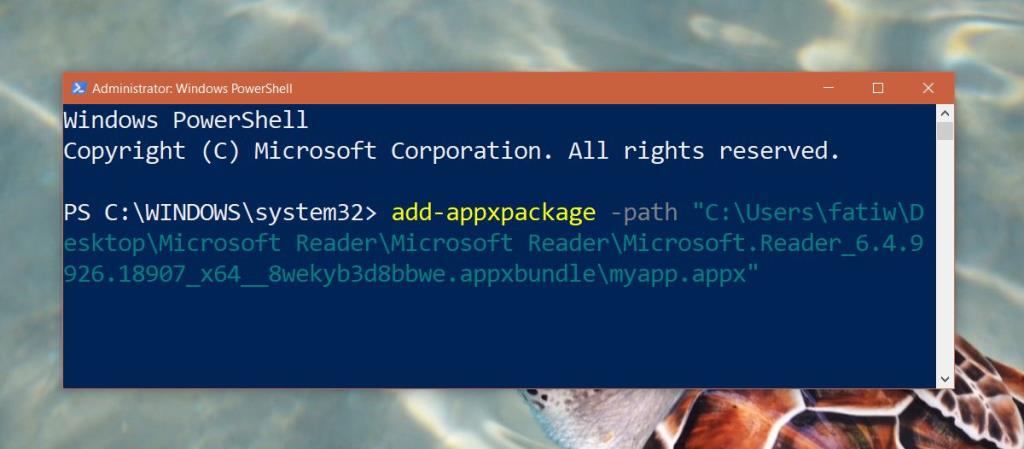
Exécutez l'application Reader.
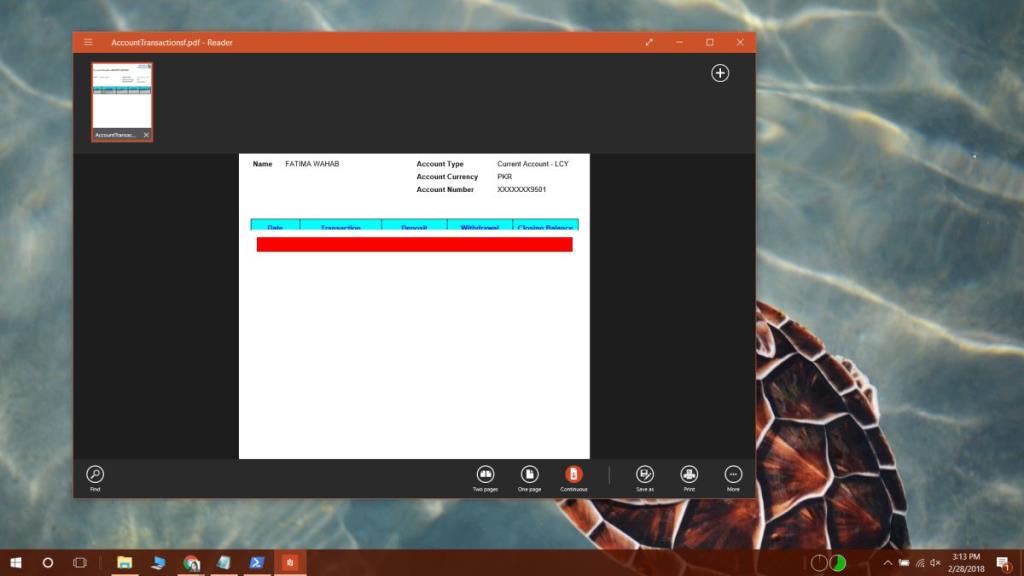
Obtenir le fichier APPX du lecteur
Si vous souhaitez obtenir vous-même le fichier du lecteur APPX, vous aurez besoin d'un système exécutant Windows 8. Vous pouvez utiliser une machine virtuelle Windows 8 si cela est plus facile pour vous.
Ensuite, vous devez suivre notre guide sur la façon de télécharger un fichier APPX à partir du Microsoft Store mais y apporter une modification. Au lieu de télécharger une application, vous devrez mettre à jour l'application Reader. Le lien généré pour mettre à jour l'application est ce dont vous avez besoin pour télécharger le fichier APPX de l'application Reader.
Ce n'est pas trop compliqué, mais le processus est exceptionnellement fastidieux. Si vous n'avez jamais configuré de machine virtuelle, vous pourriez rencontrer plus de problèmes que cela n'en vaut la peine pour obtenir l'application Reader. Si vous êtes déterminé à emprunter cette voie, vous pouvez obtenir une image de machine virtuelle Windows 8 auprès de Microsoft de la même manière que vous pouvez obtenir une image de machine virtuelle Windows 10 . Espérons que ce sera beaucoup plus facile une fois que vous aurez l'image de la VM.